anchor
長期使用不能になっていた自宅サーバーのDDNSサービスをieserverからDDNSNowに変更して接続が復活した…
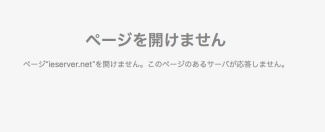
当サイトのミラーサイトとして後悔しているWebサイトの表示が先月から接続できなくなっていた。
原因は自宅サーバーの公開に使用していたDDNSサービスのieserverさんのIP変更UIサーバーが長期にわたって落ちていたため。
5月の月初ぐらいから障害が起きていたようだが、たまたまそのタイミングで私の方でルータの再起動を伴う検証をやったもんだから、グローバルIPアドレスが変わってしまいDDNSとの紐付けを変更するUIサーバーが接続不能になっていたので、自宅サーバーがずっと公開できない状態になっていた。
DDNSサービスに関してはこちらを参照。
無料DDNSサービスを使って自宅WEBサーバを実現してみた
メインで使用しているMacserverさんがとても調子がいいのでWebサイトのバックアップはほぼ必要ないのだが、VPNサービスも公開して外出中でも自宅のファイルサーバなどを操作できるようにしていたのが、この1ヶ月使用できなかったのがなんとも不便だった。
ieserverさんには10年来お世話になっており、DDNSサービスの運用にはさぞやご苦労があっただろうからできれば変更したくなかったが、VPNが使えないのが不便なのでやはり乗り換えすることにした。
乗り換え先はこちら。
DDNS Now - 無料ダイナミックDNSサービス
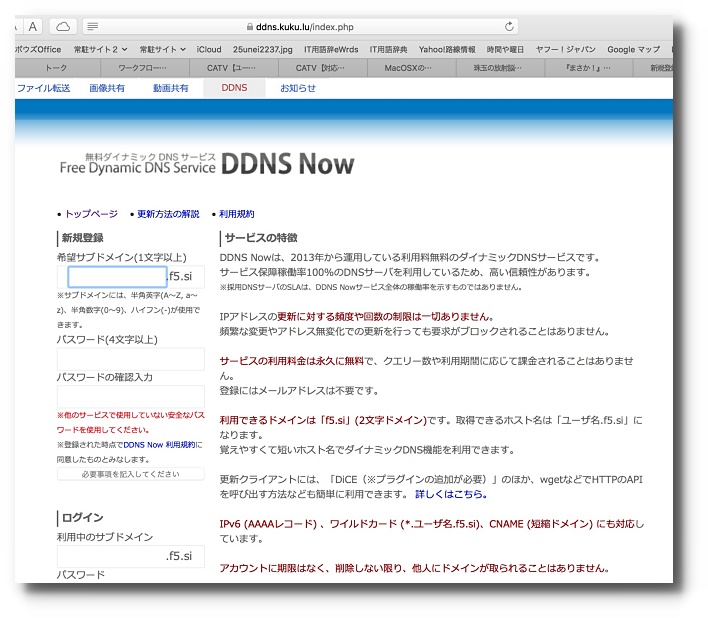
DDNS Nowのトップ・登録ページ
登録は無料でユーザ名(=サブドメイン)とパスワードを設定するだけというあっけない簡単さ
使用するパスワードには特に制約はないがあまりにも推測しやすいパスワードは避けること
驚いたのはサブドメインが前と同じnmutaが使用できたこと
こんな少ない文字数が使えるのは運用にさぞや苦労があるに違いない
この件は後で詳細を書く
anchor

DiCE client(Freeware)
 WindowsXP~7対応
WindowsXP~7対応
 Linux対応
Linux対応
ドメインとサブドメインの取得は簡単にできるが、自宅のグローバルIPアドレスとこのドメインの紐付けをしないといけない。
固定のIPアドレスを契約している人ならそのアドレスを契約ドメインに設定するだけだが、たいていの個人宅ではモデムやルータが再起動するたびにIPアドレスが変わるプロバイダーを使用しているに違いない。
ieserverさんの場合はそのIPアドレス変更のUIサーバーを公開していたが、DDNS Nowの場合はDiCE Clientの使用を推奨している。
クライアントはこちらでダウンロードできる。
DiCE DynamicDNS Client
あとDiCE Client入れたなりではDDNS Nowに対応していないので以下のページの手順に従って追加のプラグインのインストールが必要。
更新方法の解説 - DDNS Now
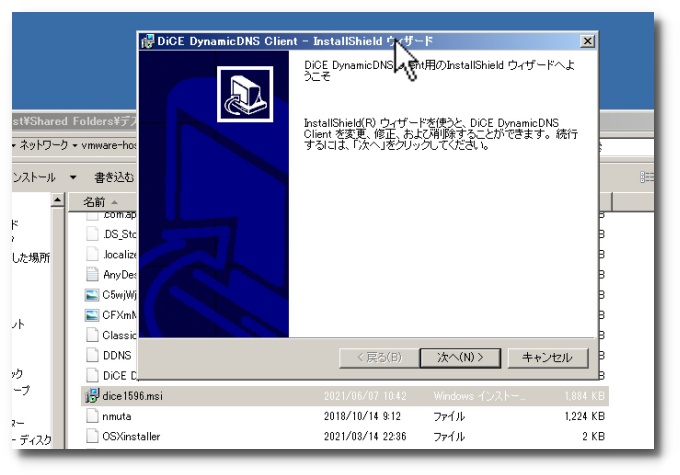
DiCEのページからクライアントのインストーラーmsiをダウンロードしてきてインストールする
公開されているのはWindows版とLinux版だけでMac版はない
なんでMac版を出さないんだとかマカのような不平は言わず素直にWindowsにインストール
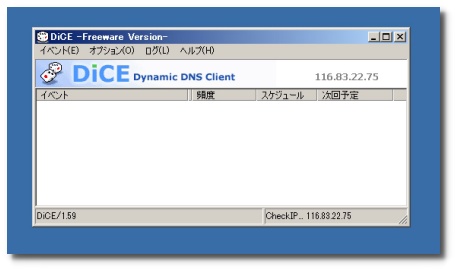
インストールが完了するとDiCEのインターフェイスが立ち上がってくる
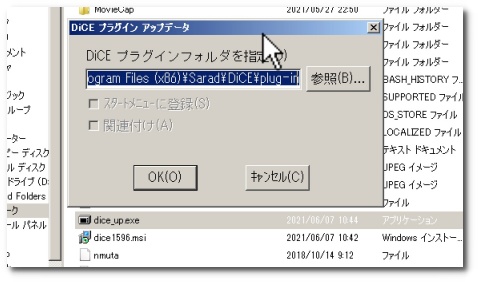
アップデータもあるようなのでこれも追加でインストール
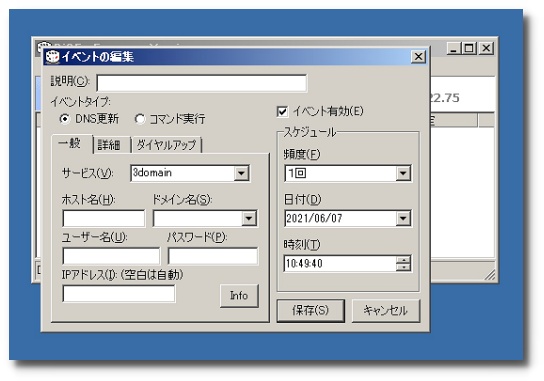
「イベント」メニューから「追加」をを開くと設定したいDDNSサービスの設定入力画面が開く
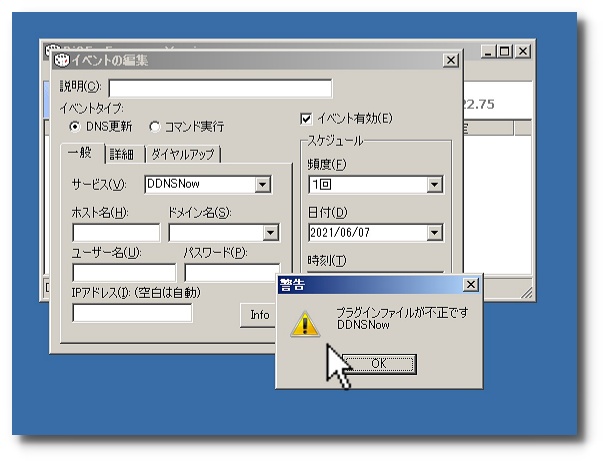
ところがこのままDDNS Nowのパラメーターを入れたら
「プラグインファイルが不正」という警告が出て設定が正しく反映されない
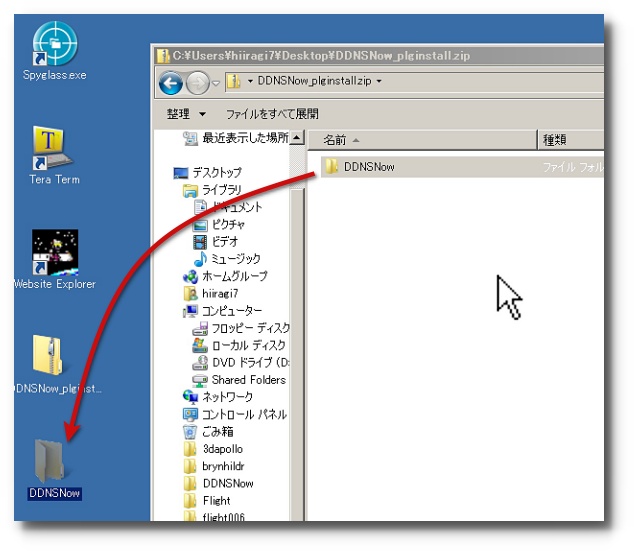
こちらのサイトから「DDNS Now用のプラグインと自動インストールバッチ」
をダウンロードしてきて.zipを展開する
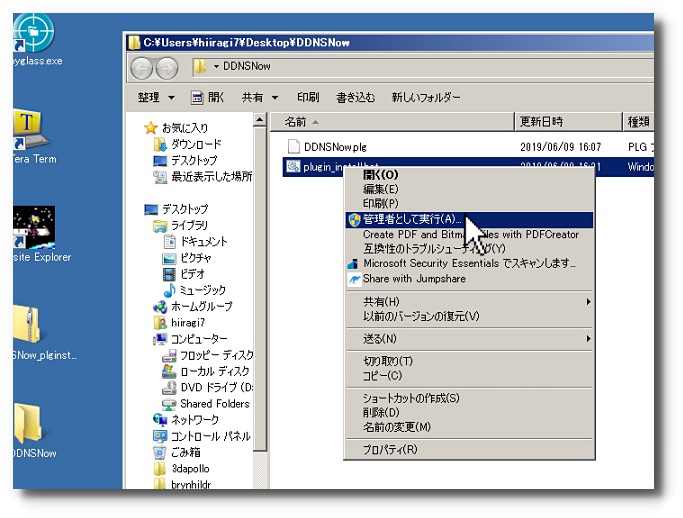
この「DDNSNow」フォルダの中のpligin_installという
batファイルを右クリックで「管理者として実行」する
通常の起動ではProgram Files(86)にプラグインインストールは
できないのでかならずzipの外に出して実行すること
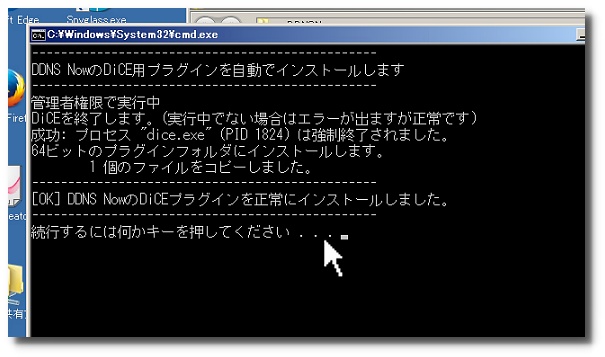
最近のWindowsの安全対策でバッチファイルからハンドオーバーされた
インストールコマンドはコマンドプロンプトでブロックされる仕様に
なっているのでどれかのキーを叩いて続行を許可する
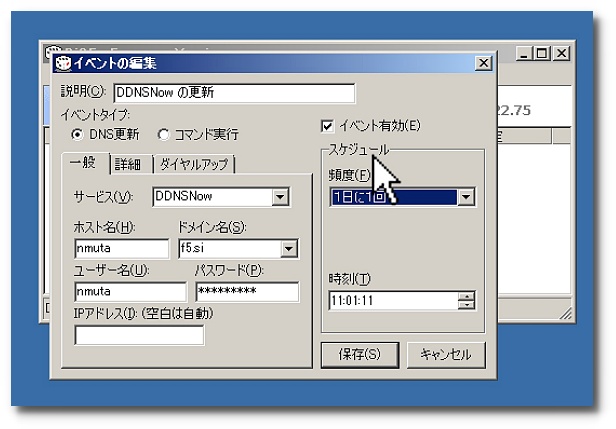
これで正常に設定が入力できるようになった
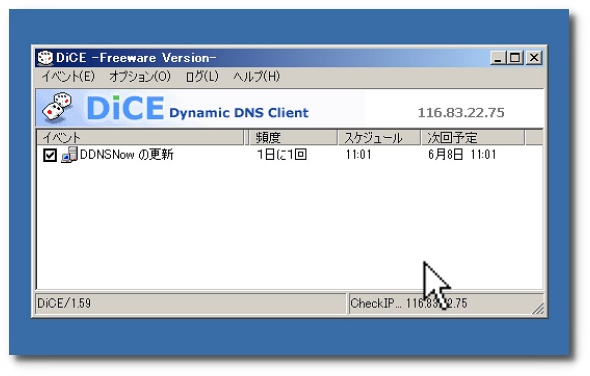
UIのイベントリストにDDNSサービス登録が追加された様子
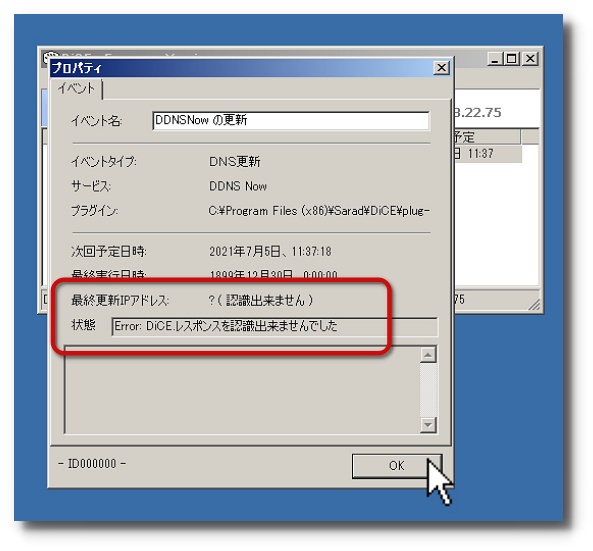
しかしプロパティを開くと「レスポンスを確認できませんでした」というエラーログ
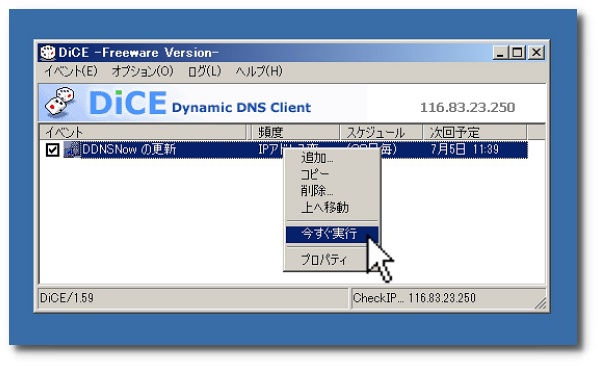
そこで一度モデムを再起動してグローバルIPを変更させて
右クリック「今すぐ実行」で手動動作させてみた
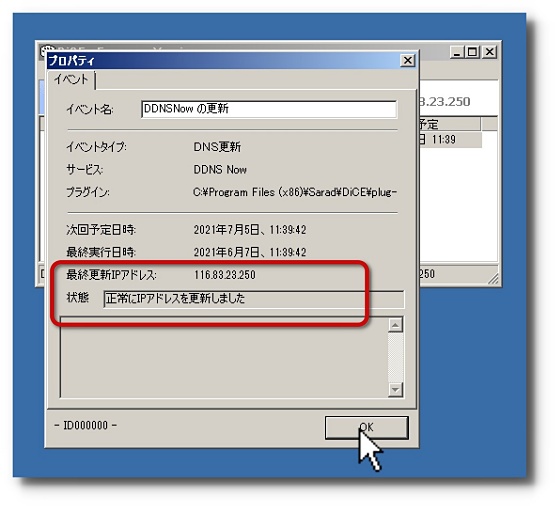
プロパティは「正常にIPアドレスを更新」に変化
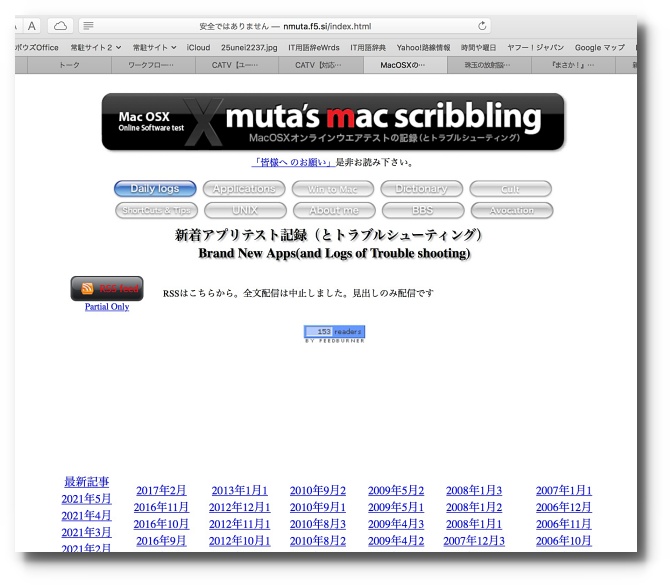
1分ほどで自宅のWebサーバーが表示できるようになった
おそらく先方のDDNSサーバーのTTLが30秒か1分ぐらいなんだと思う
まだGoogle Adsenseにドメインの承認を受けていないので広告は表示できていない
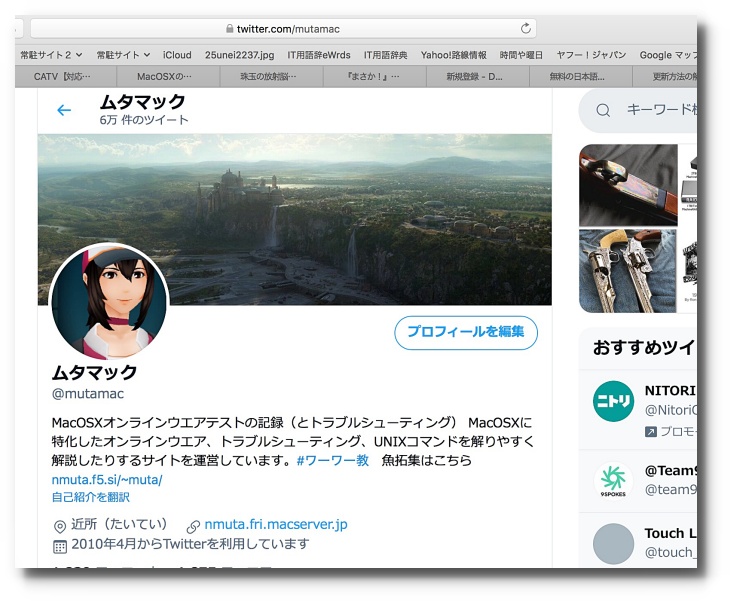
併設の放射脳の魚拓サイトもドメインが変わったのでプロフィール欄のURLを変更
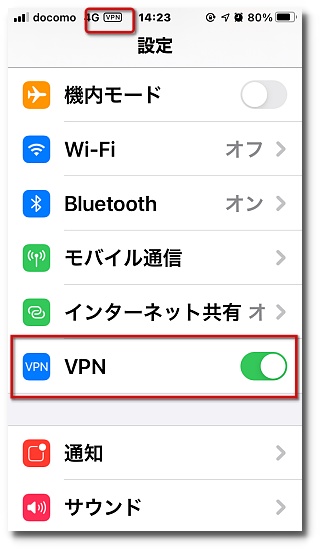
iPhoneからのVPNも接続が可能になった
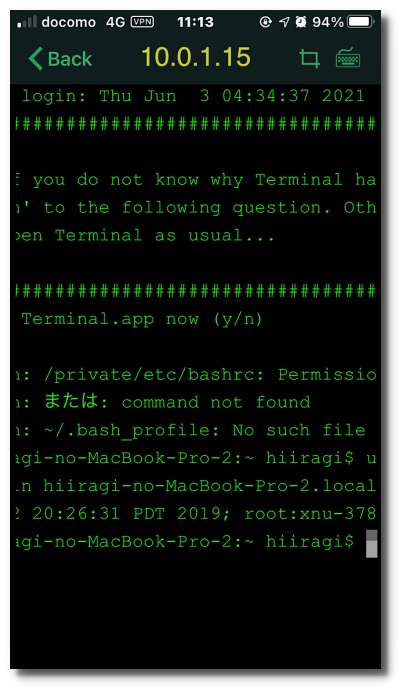
外部からiPhoneのiTerminalを使用してMacBook ProにSSLで接続した様子
シェルコマンドも正常に動いている
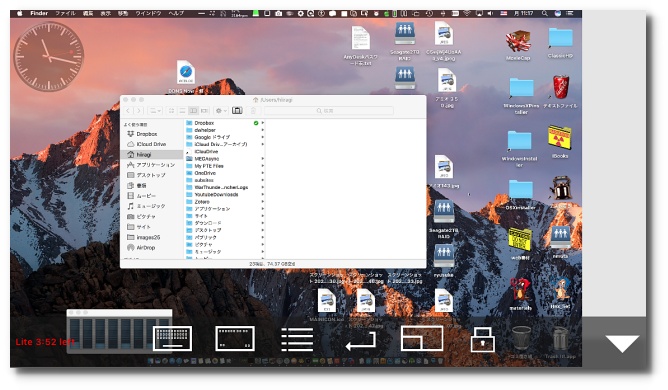
さらにiPhoneからVNC Liteを使ってMacBook Proのデスクトップ画面を表示
出先からiPhoneなどでMacの操作もできる
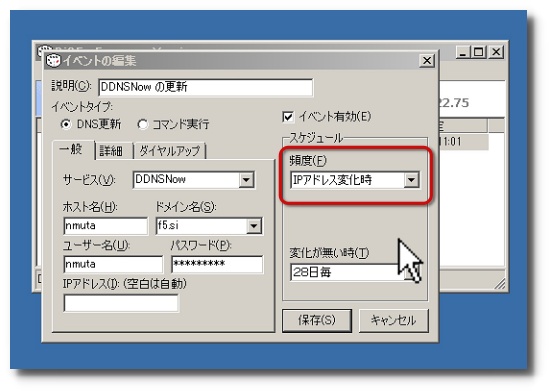
DiCEの目玉機能はIPアドレスが変わるたびに自動的にDDNSの更新が
できる機能だがこちらはなぜか上手く動かなかった
ひょっとしたらIPが変わったら28日ごとに更新されるということなのかな
まあ停電対策はあまり重視していないのでこれはこのままで使おうと思っている
ということで自宅サーバーが復活しWebサーバーも公開できるようになった。
当サイトのミラーはドメインが変わる。
MacOSXの新着アプリテスト記録とトラブルシューティング(自宅ミラーサイト)
放射脳魚拓集サイトの新しいURLはこちら
珠玉の放射脳魚拓集
今はもうFTPサーバーとかは使っていないが、本人的にはやはりVPNサーバーが使用できるようになったのが一番嬉しい。
ところでDDNS Nowで、nmuta.f5.siという非常にシンプルなドメインを取れたことに驚いている。
まえのDDNSサービスもそうだったけど海外からのスパマーやハッカーの踏み台サービスとして大量に悪用アカウントを取得されて、シンプルなサブドメイン名はほぼ
「他のユーザーによって使用されています」
という表示で登録できないところが多い。
VPNサーバーのURLならともかくWebサイトのURLであまり
http://Ax5hfT5_nmua348267tPpx.f5.si
みたいなドメインは使いたくないので、どういう運用をされているのか興味を持った。
登録ユーザーの振る舞いとか監視しているのかな?
メールアドレスの登録もないので怪しい振る舞いをしているユーザの元には警告も行かないはずだし、いきなりぶち切られるのかな?
こういう無料のWebサービスって運用面で難しさがあるので、興味深いところだ。
2021年6月7日

|

|